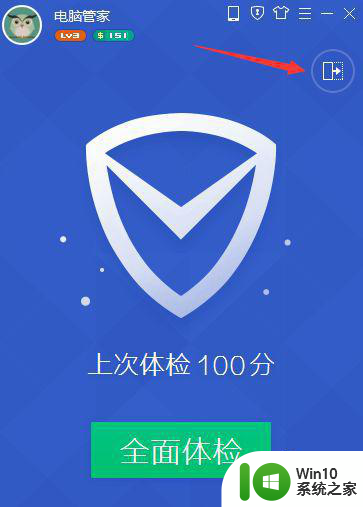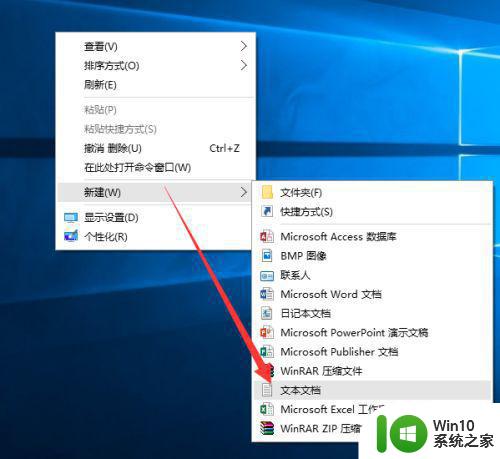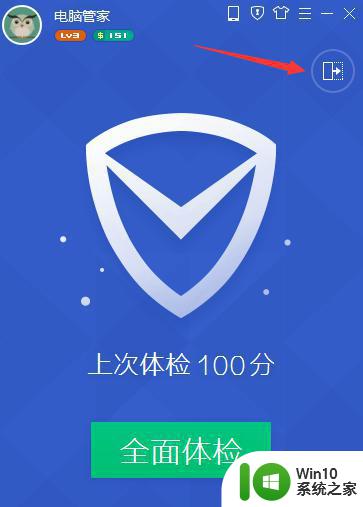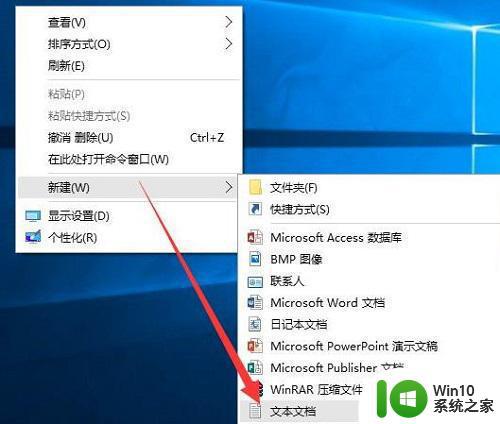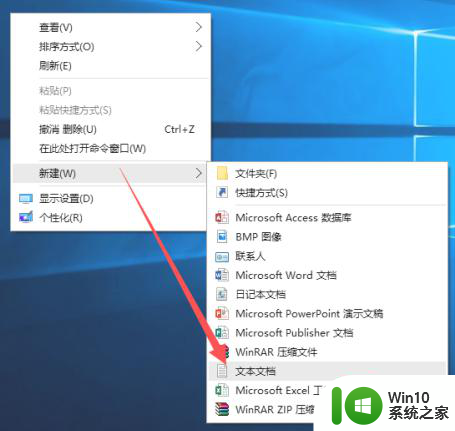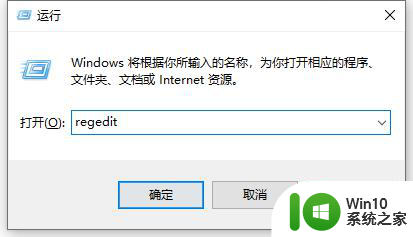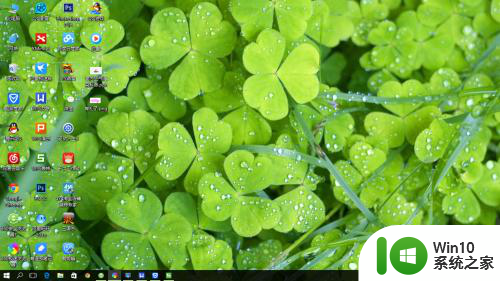怎么去除电脑桌面快捷小箭头 Win10快捷方式箭头删除方法
怎么去除电脑桌面快捷小箭头,在使用Windows 10操作系统时,我们经常会在电脑桌面上创建各种快捷方式,以便快速访问常用的程序或文件,这些快捷方式的图标上往往会有一个小箭头,有些用户可能觉得它影响了桌面的整洁度和美观度。如果你也想去除这些电脑桌面上的快捷小箭头,不妨尝试以下Win10快捷方式箭头删除方法。通过简单的步骤操作,你可以轻松去除这些小箭头,让你的桌面更加干净、整齐。下面让我们一起来了解具体的操作步骤吧!
具体方法如下:
每当在电脑上安装完软件,我们会发现桌面图标左下角会出现一个小箭头。这个也就是快捷方式的图标,一般软件不安装到系统盘默认软件目录中就会出现。

方法一、通过在“运行”里边输入应用程序来去除
1、首先用Win+R键调出运行窗口;
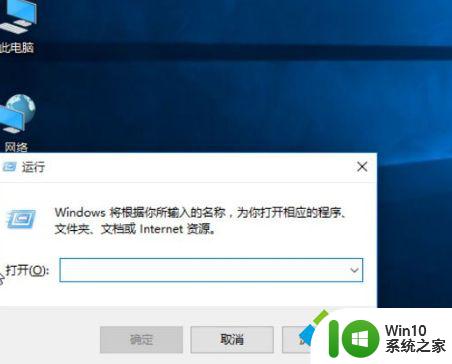
2、在运行窗口中输入“cmd /k reg delete “HKEY_CLASSES_ROOT\lnkfile” /v IsShortcut /f & taskkill /f /im explorer.exe & start explorer.exe”,然后点击确定,我们会发现桌面小箭头就已经去掉了。

方法二、通过批处理命令来去除
1、首先建立一个文本文档,在里边输入:
@echo off
color 2
reg delete HKCR\lnkfile /v IsShortcut /f
reg delete HKCR\piffile /v IsShortcut /f
reg delete HKCR\InternetShortcut /v IsShortcut /f
taskkill /f /im explorer.exe && explorer
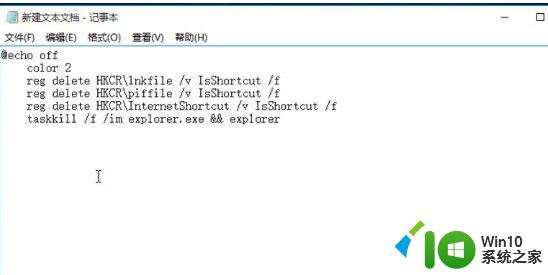
2、修改新建文本的扩展名为bat,这样它就会变为系统的批处理命令。双击运行,桌面图标小箭头也就没有了。

方法三、使用安全软件去除
1、打开“360安全卫士”,点击“人工服务”;
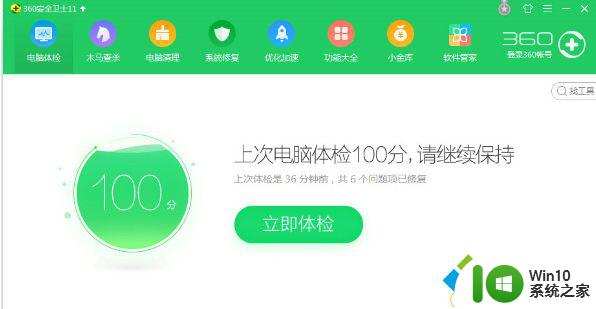
2、然后在搜索框里面输入“去掉快捷方式小箭头”,找到它,然后点击“立即修复”即可。
以上就是如何去除电脑桌面快捷方式小箭头的全部内容,如果您遇到类似的问题,可以参考本文中介绍的步骤来进行修复,希望这些内容能对您有所帮助。